Pentru a aplica formatarea, a copia date sau a efectua modificări într-un raport PivotTable, puteți selecta celule individuale sau regiuni de date utilizând comenzi sau utilizând un mouse. Indicatorul mouse-ului se modifică în funcție de ceea ce încercați să selectați:
-
Pentru a selecta celule, utilizați indicatorul mouse-ului Microsoft Office Excel obișnuit

-
Pentru a selecta regiuni de date, poziționați indicatorul mouse-ului în partea de sus sau stângă a câmpurilor și etichetelor, astfel încât indicatorul mouse-ului să se modifice într-o săgeată în jos


Notă: Dacă nu vedeți forma de modificare a indicatorului, pe fila Opțiuni , în grupul Acțiuni , faceți clic pe Selectare, apoi asigurați-vă că s-a selectat Activare selecție 
Selectarea celulelor individuale
-
Indicați spre prima celulă pe care doriți să o selectați, asigurându-vă că indicatorul mouse-ului este

-
Faceți clic pentru a selecta o singură celulă sau faceți clic și glisați pentru a selecta mai multe celule.
-
Faceți clic pe raportul PivotTable.
-
Pe fila Opțiuni, în grupul Acțiuni, faceți clic pe Selectare și apoi pe Întregul PivotTable.
Indicați spre marginea de sus a câmpului până când indicatorul mouse-ului se transformă într-o săgeată în jos 
De exemplu, pentru a selecta elementele est și vest, indicați spre partea de sus a Regiunii, apoi faceți clic o dată.
-
Selectați elementele.
-
Pe fila Opțiuni , în grupul Acțiuni , faceți clic pe Selectare, apoi faceți clic pe ceea ce doriți să selectați:
Etichetele și valorile

Valorile

Etichetele

Indicați spre marginea de sus a unui element de câmp coloană până când indicatorul mouse-ului se transformă într-o săgeată în jos 

De exemplu, pentru a selecta ambele rânduri pentru Golf, faceți clic pe marginea din stânga a golfului.
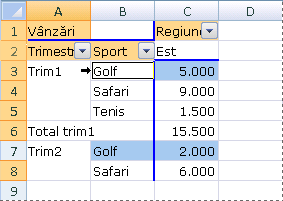
-
Indicați spre marginea de sus a unui element de câmp coloană până când indicatorul mouse-ului se transformă într-o săgeată în jos


-
Faceți clic o dată, apoi faceți clic pe ore suplimentare, așteptând între clicuri, astfel încât să nu faceți dublu clic.
De exemplu, pentru a selecta doar rândul pentru GolfTrim1, faceți clic pe marginea din stânga a golfului, apoi faceți clic din nou.
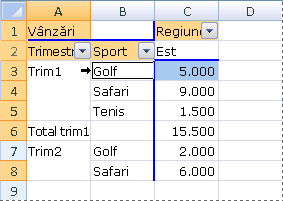
Dacă un PivotTable are mai multe etichete de rând, faceți clic în mod repetat până când selectați doar elementele dorite. De exemplu, pentru a selecta o singură instanță a unui element în cea mai interioară dintre cele patru etichete de rând, faceți clic de patru ori.
-
Indicați spre marginea de sus a unui element de câmp coloană până când indicatorul mouse-ului se transformă într-o săgeată în jos


-
Faceți clic de câte ori este necesar pentru a selecta unul dintre elementele dorite. Pentru mai multe informații, consultați Selectarea unei instanțe a unui element.
-
Țineți apăsată tasta SHIFT și faceți clic sau țineți apăsată tasta CTRL și faceți clic pentru a selecta elemente suplimentare din același câmp.
-
Pentru a anula selectarea unui element, țineți apăsată tasta CTRL și faceți clic pe element.
-
Indicați spre marginea de sus a unui subtotal sau a unui total dintr-o etichetă de coloană până când indicatorul mouse-ului se transformă într-o săgeată în jos


-
Faceți clic o dată pentru a selecta toate totalurile pentru etichetă, apoi faceți clic din nou pentru a selecta doar subtotalul sau totalul curent.










